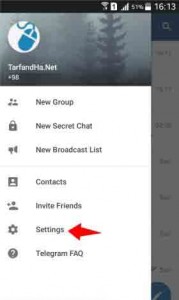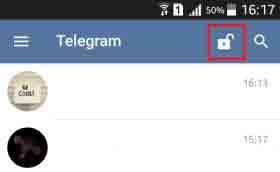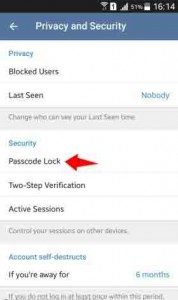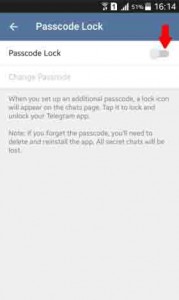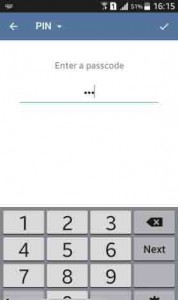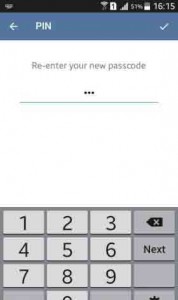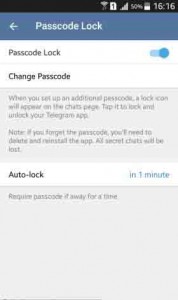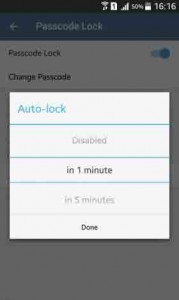اموزش رمز گذاشتن روی تلگرام به همراه تصویر
از مشکلات و دغدغه های افراد در دنیای مجازی و به خصوص شبکه های اجتماعی، احساس امنیت و حفظ حریم خصوصی می باشد.
قرار دادن یک رمز عبور بر روی برنامه های پیام رسان مانند تلگرام یا … می تواند موجب حفظ حریم خصوصی و امنیت کاربر شده و از مشاهده پیام ها ، دوستان و سایر اطلاعات شخصی توسط دیگر افراد جلوگیری شود.
هدف ما در این مقاله این است که نحوه رمز گذاشتن روی تلگرام ( passcode ) بر روی پیام رسان تلگرام – Telegram اندروید را به صورت تصویری آموزش دهیم.
آموزش رمزگذاشتن (Passcode) بر روی تلگرام اندروید :
۱- برای رمز گذاشتن روی تلگرام ابتدا پیام رسان Telegram را اجرا کرده و سپس وارد منو برنامه شوید.
۲- گزینه Settings را برای رمز گذاشتن روی تلگرام لمس کنید.
۳- در بخش Settings گزینه Privacy and Security را انتخاب کنید.
۴- در مرحله بعدی و از بخش Security گزینه Passcode Lock را انتخاب کنید.
۵-در مقابل گزینه Passcode Lock یک زبانه وجود دارد که برای قرار داد رمز عبور باید آن را به سمت راست بکشید تا فعال شود.
۶- در مرحله بعدی شما باید یک رمز 4 رقمی (Passcode) برای تلگرام خود انتخاب کنید.
۷- پس از وارد کردن کد ۴ رقمی میبایست برای اطمینان از صحت رمز وارد شده کد را مجدد وارد کنید.
پس این کار را انجام دهید.
کار تمام است و هم اکنون تلگرام شما دارای Passcode شده و هرگاه که قصد وارد شدن به تلگرام را داشته باشید ابتدا می بایست کد ۴ رقمی را وارد کنید.
اما قسمت Passcode Lock دارای یکسری تنظیمات می باشد که در نکات زیر به آن ها اشاره نموده ایم :
• گزینه Passcode Lock: با استفاده از زبانه موجود در این گزینه، می توانید قابلیت رمزگذاری بر روی تلگرام را فعال/غیر فعال کنید.
• گزینه Change Passcode: برای تغییر رمز عبور وارد از این گزینه استفاده کنید.
• گزینه Auto Lock: برای تغییر زمان قفل خودکار برنامه از این گزینه استفاده کنید.
همچنین شما پس از اتمام کار خود در تلگرام می توانید با لمس آیکن قفل که در بالای برنامه ظاهر می شود، تلگرام را به صورت دستی قفل کنید.
 وبلاگ عارف رایانه اخبار رایانه نرم افزار فناوری اطلاعات موبایل و شبکه
وبلاگ عارف رایانه اخبار رایانه نرم افزار فناوری اطلاعات موبایل و شبکه